
Neste artigo, como desativar a reprodução automática de vídeo HTML5 e Flash em vários navegadores. As instruções contêm informações para os navegadores do Google Chrome, Mozilla Firefox e Opera. Para o navegador Yandex, você pode usar os mesmos métodos.
Desativar o vídeo flash de reprodução automática no Chrome
Atualização de 2018: A partir do Google Chrome 66, o próprio navegador começou a bloquear a reprodução atômica de vídeo em sites, mas somente aqueles em que há som. Se o vídeo sem som não estiver bloqueado.
Este método é adequado para desconectar a inicialização automática de vídeo em colegas - há apenas usado pelo Flash Video (no entanto, este não é o único site para o qual as informações podem ser úteis).
Todo o necessário para o nosso objetivo já tem no navegador do Google Chrome nas configurações de conectamento do flash. Vá para as configurações do navegador e, em seguida, clique no botão "Configurações de conteúdo" ou você pode simplesmente digitar o cromo: // Configurações / conteúdo na linha de endereço do Chrome.
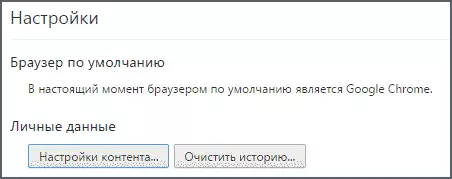
Encontre a seção "Plugins" e defina a opção "Solicitar permissão para iniciar o conteúdo dos plugins". Depois disso, clique em "Concluir" e saia das configurações do Chrome.
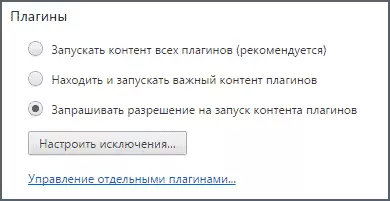
Agora você não iniciará automaticamente o vídeo (Flash), em vez de jogar, você será solicitado a "clicar no botão direito do mouse para iniciar o Adobe Flash Player" e somente depois que a reprodução começará.
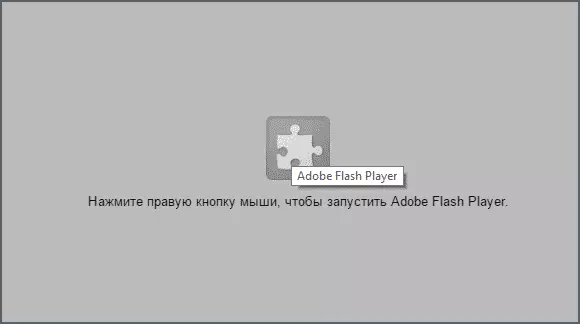
Também no lado direito da barra de endereços do navegador, você verá uma notificação de um plugin bloqueado - clicando em não, você pode permitir que eles baixem automaticamente para um determinado site.
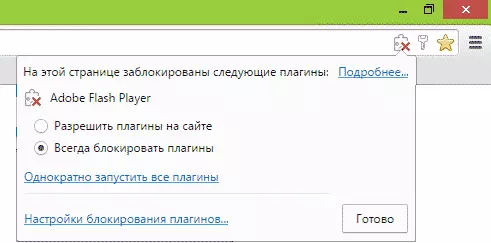
Mozilla Firefox e Opera
Aproximadamente o início automático do conteúdo do conteúdo do conteúdo do conteúdo no Mozilla Firefox e no Opera está desativado: Tudo que precisamos é configurar o lançamento do conteúdo deste plug para o (clique para jogar).
No Mozilla Firefox, clique no botão Configurações à direita da barra de endereços, selecione "Add-ons" e, em seguida, vá para "Plugins".
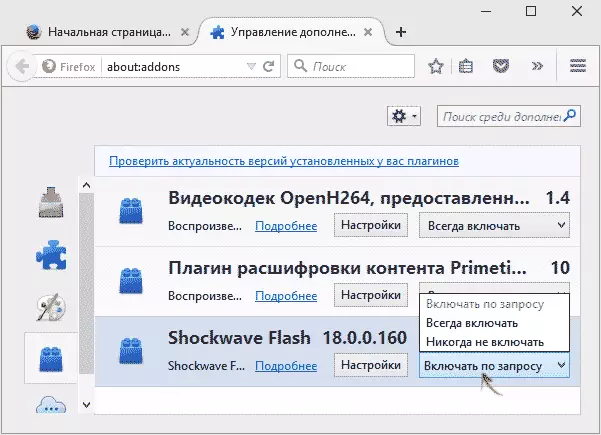
Definir "Ativar pedido a pedido" para o plugin Flash de Shockwave e depois que o vídeo parará de funcionar automaticamente.
Na Opera, vá para as configurações, selecione "Sites" e, na seção "Plugins", instale o item "On Request" em vez de "Executar todo o conteúdo dos plugins". Se necessário, você pode adicionar certos sites a exceções.
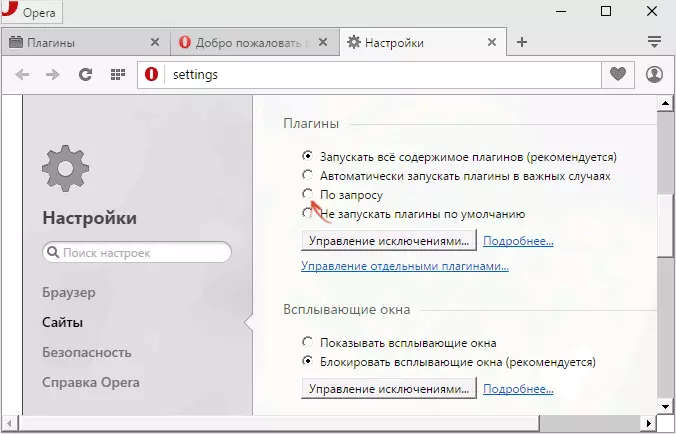
Desligue o vídeo HTML5 do AutoRun no YouTube
Para um vídeo que joga com HTML5, tudo não é tão simples e ferramentas de navegador padrão não permitem que você desligue o lançamento automático. Para esses propósitos, há expansão do navegador e uma das ações mais populares do YouTube (que permite não apenas desativar vídeo automático, mas também muito mais), existentes em versões para o Google Chrome, Mozilla Firefox, Opera e Yandex Browser .
Você pode definir a extensão do site oficial http://www.chromeaactions.com (download vem de lojas de extensões oficiais do navegador). Após a instalação, vá para as configurações desta extensão e instale o item "Parar AutoPlay".
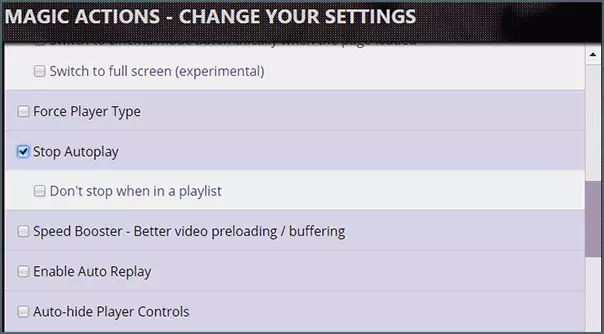
Pronto, agora o vídeo no YouTube não será executado automaticamente e você verá o botão de reprodução familiar para jogar.
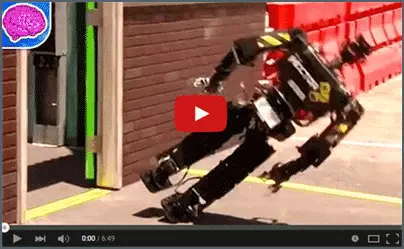
Existem outras extensões, do popular que você pode selecionar o AutoPlaystopper para o Google Chrome, download na loja de aplicativos e extensões do navegador.
Informações adicionais
Infelizmente, o método descrito acima funciona apenas para vídeo no YouTube, em outros sites de vídeo HTML5 continua a ser iniciado automaticamente.
Se você precisar desabilitar recursos para todos os sites, eu recomendo prestar atenção às extensões do SCRIPTSAFE para o Google Chrome e o NoScript para Mozilla Firefox (podem ser encontrados em lojas de extensões oficiais). Já quando configurações por padrão, essas extensões bloquearão a reprodução automática de vídeo, áudio e outros conteúdos multimídia nos navegadores.
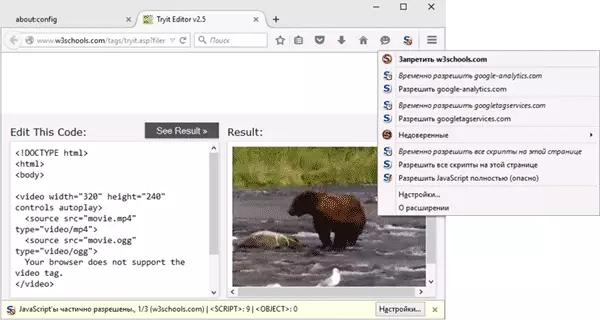
No entanto, uma descrição detalhada da funcionalidade dessas adições aos navegadores está além do escopo deste manual e, portanto, terminará sobre isso. Se você tiver alguma dúvida e adição, ficarei feliz em vê-los nos comentários.
